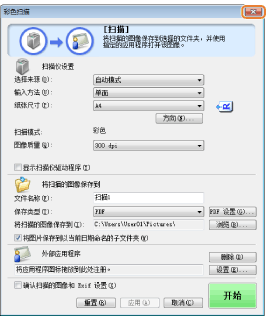使用快捷键执行扫描
预先将接收方和常用设置注册到快捷键中,可以不用手动输入接收方或指定所需的设置即可轻松执行扫描。
注册快捷键/确认注册到快捷键的接收方
1
按 [ ](菜单)。
](菜单)。
 ](菜单)。
](菜单)。2
按 [ ] 或 [
] 或 [ ] 选择 <扫描设置>,然后按 [OK]。
] 选择 <扫描设置>,然后按 [OK]。
 ] 或 [
] 或 [ ] 选择 <扫描设置>,然后按 [OK]。
] 选择 <扫描设置>,然后按 [OK]。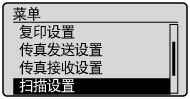
3
按 [ ] 或 [
] 或 [ ] 选择 <快捷键设置>,然后按 [OK]。
] 选择 <快捷键设置>,然后按 [OK]。
 ] 或 [
] 或 [ ] 选择 <快捷键设置>,然后按 [OK]。
] 选择 <快捷键设置>,然后按 [OK]。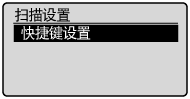
要注册新的快捷方式:
(1) | 按 [  ] 或 [ ] 或 [ ] 选择 <注册>,然后按 [OK]。 ] 选择 <注册>,然后按 [OK]。 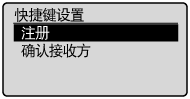 | |||||||||||||||||||||||||
(2) | 按 [  ] 或 [ ] 或 [ ] 选择要注册的快捷键,然后按 [OK]。 ] 选择要注册的快捷键,然后按 [OK]。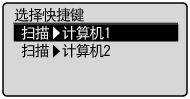 | |||||||||||||||||||||||||
(3) | 按 [  ] 或 [ ] 或 [ ] 选择连接方法,然后按 [OK]。 ] 选择连接方法,然后按 [OK]。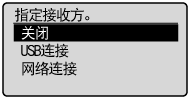 | |||||||||||||||||||||||||
(4) | 按 [  ] 或 [ ] 或 [ ] 选择接收方,然后按 [OK]。 ] 选择接收方,然后按 [OK]。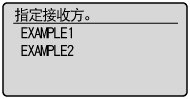 当通过 USB 电缆连接计算机时: 不显示该屏幕。 如果通过网络连接的计算机超过了 10 台: 第 11 台及其后的计算机不会显示(无法扫描)。 减少通过网络与本机连接的计算机的数量。
| |||||||||||||||||||||||||
(5) | 按 [  ] 或 [ ] 或 [ ] 选择扫描设置,然后按 [OK]。 ] 选择扫描设置,然后按 [OK]。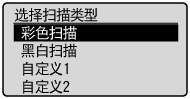 按如下所示默认指定扫描仪设置。
|
要确认注册在快捷键中接收方:
(1) | 按 [  ] 或 [ ] 或 [ ] 选择 <确认接收方>,然后按 [OK]。 ] 选择 <确认接收方>,然后按 [OK]。 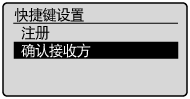 |
(2) | 按 [  ] 或 [ ] 或 [ ] 选择要确认的接收方,然后按 [OK]。 ] 选择要确认的接收方,然后按 [OK]。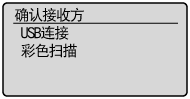 |
4
按 [ ](菜单)关闭菜单屏幕。
](菜单)关闭菜单屏幕。
 ](菜单)关闭菜单屏幕。
](菜单)关闭菜单屏幕。使用快捷键执行扫描
1
放置文档。
"放置文档"
"支持的文档类型"
2
按注册了想要选择的接收方的 [ ] (扫描>计算机1) 或 [
] (扫描>计算机1) 或 [ ] (扫描>计算机2)。
] (扫描>计算机2)。
 ] (扫描>计算机1) 或 [
] (扫描>计算机1) 或 [ ] (扫描>计算机2)。
] (扫描>计算机2)。扫描操作随即开始,然后数据保存后会显示扫描模式屏幕。
|
注释 |
从输稿器进行扫描:保存文档后,屏幕返回至基本扫描屏幕。 从稿台玻璃进行扫描:进到步骤 3。 |
3
要连续扫描文档,按 [ ] 或 [
] 或 [ ] 选择 <扫描下一份原稿>,然后按 [OK]。
] 选择 <扫描下一份原稿>,然后按 [OK]。
 ] 或 [
] 或 [ ] 选择 <扫描下一份原稿>,然后按 [OK]。
] 选择 <扫描下一份原稿>,然后按 [OK]。
要取消扫描:
(1) 按 [ ] 或 [
] 或 [ ] 选择 <取消>,然后按 [OK]。
] 选择 <取消>,然后按 [OK]。
 ] 或 [
] 或 [ ] 选择 <取消>,然后按 [OK]。
] 选择 <取消>,然后按 [OK]。(2) 按 [ ] 或 [
] 或 [ ] 选择 <是>,然后按 [OK]。
] 选择 <是>,然后按 [OK]。
 ] 或 [
] 或 [ ] 选择 <是>,然后按 [OK]。
] 选择 <是>,然后按 [OK]。要确认接收方:
按 [ ] 或 [
] 或 [ ] 选择 <确认接收方>,然后按 [OK]。
] 选择 <确认接收方>,然后按 [OK]。
 ] 或 [
] 或 [ ] 选择 <确认接收方>,然后按 [OK]。
] 选择 <确认接收方>,然后按 [OK]。4
按 [ ] 或 [
] 或 [ ] 选择 <存储并完成>,然后按 [OK]。
] 选择 <存储并完成>,然后按 [OK]。
 ] 或 [
] 或 [ ] 选择 <存储并完成>,然后按 [OK]。
] 选择 <存储并完成>,然后按 [OK]。
扫描的图像保存到了指定的文件夹中。
注释 |
保存扫描图像的位置:扫描后,保存扫描图像的文件夹会自动打开。 默认状态下,会在[开始]->[图片]文件夹中创建一个使用扫描日期命名的文件夹,且扫描的数据即保存在该文件夹中。 (在使用 Windows XP 的计算机中,文件夹会被创建在[我的文档]下的[我的图片]文件夹中。) |
要更改扫描仪设置:可以从计算机更改保存位置、文件格式或分辨率的设置。 有关设置步骤的详细信息,请参阅“使用 MF Toolbox”。 |



 ] 设置屏幕。
] 设置屏幕。